
【2024年最新版】画像サイズ変更ができる無料アプリとは?iPhoneで簡単に画像サイズ変更ができるアプリを紹介!

「お気に入りの写真や画像のサイズを変更したい」
「簡単に使えるおすすめの写真リサイズアプリはどれ?」
このようなお悩みを持つ人は多いのではないでしょうか?スマホアプリには、写真リサイズ、写真の拡大・縮小の機能が使えるものがあり、それを使えば簡単に画像サイズを変更できます。
そこで、本記事では、iPhoneで画像サイズ変更ができる無料アプリを紹介します。画像サイズ変更でお悩みの人は、ぜひ本記事を参考にアプリをダウンロードしてみてくださいね。
画像サイズの変更とは?iPhoneでもできる?


画像サイズの変更とは、保存画像のピクセル数を変更、または、幅や高さを変えることを指します。画像をメールで送るときや、Web上での表示速度を上げる際に、サイズ変更が必要になることがあるでしょう。
画像の容量が大きすぎると、正常に表示されなかったり、表示に時間がかかってしまうことも。画像の容量を縮小する方法はいくつかありますが、画像のサイズを小さくすると、ピクセル数を下げることが可能です。
画像サイズ変更は、iPhone・スマホに搭載されている機能やアプリなど身近にあるツールで手軽におこなえます。
画像サイズを変更する方法
画像サイズの変更方法にはさまざまな方法がありますが、ここでは一般的な2つの方法を紹介します。
- トリミングする
- 写真縮小アプリや拡大アプリを使う
使いやすさは個人差があるので、自分に合うやり方を見つけてみましょう。
トリミングする


トリミングとは、写真や画像の不要な部分を切り取ることをいいます。インスタグラムやXなどSNSに画像を載せる際に、トリミングしたことがある人も多いのではないでしょうか?
トリミングして不要な部分をカットすることで、画像サイズを変更でき、iPhone・スマホ・PCなどに搭載されていることが多い機能です。
写真縮小アプリや拡大アプリを使う


もうひとつは、アプリを使って画像のサイズ変更する方法です。写真縮小アプリや拡大アプリは画像サイズ変更だけでなく、解像度も調整可能です。
主な写真縮小アプリと拡大アプリはこちら。
- 写真リサイズ(Photo Resizer)
- 写真リサイズ 画像サイズ変更&縮小アプリ
- 画像縮小 Image Shrink Lite
- 拡大AC
- PhotoZoom
- Beauty Plus
画像のサイズを小さくするだけでなく、ほかの便利な機能が使えるアプリも。たとえば、画像リサイズアプリのPhotoResizerは、画像の解像度調整やトリミング、圧縮化もできます。
また、画像縮小 Image Shrink Liteは複数の写真や画像のサイズ変更を一括でおこなえたり、撮影日時・場所なども消すことが可能です。
iPhoneのトリミング機能でも写真のサイズ変更や縮小はできる


写真・画像サイズ変更の方法を説明してきましたが、iPhoneにもともと搭載されているトリミング機能も活用できます。
iPhone上でスピーディーに画像や写真のトリミング・サイズ変更が可能です。アプリやツールをダウンロードする前に、iPhoneユーザーの人は試してみるといいでしょう。
iPhoneで画像をトリミングする手順は以下の通りです。
- iPhoneの写真アプリでサイズ変更したい写真または画像を選択する
- 画面下部にある「調整マーク」をタップする
- 画面の下にある正方形のマークをタップして、トリミング画面を開く
- 正方形・アスペクト比・自由形式からトリミングする方法を選ぶ
- 画面をドラッグしながら希望のサイズにトリミングしていく
- 画面右下の「完了」をタップしてできあがり
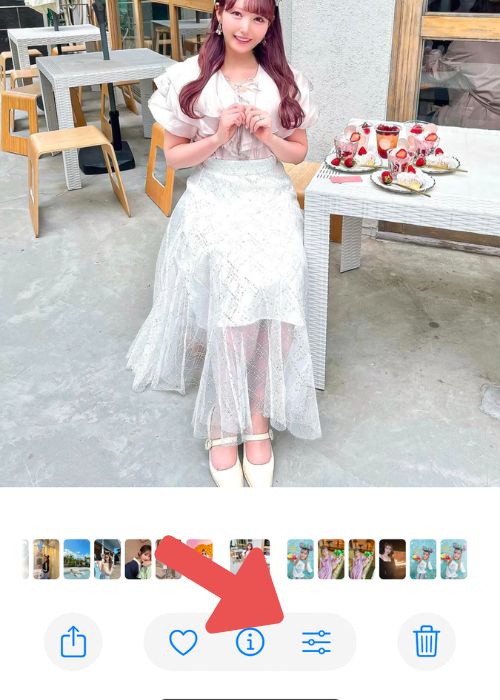

タップとドラッグするだけで、iPhoneで簡単に写真のサイズ変更ができます。
iPhoneで撮影した写真をその場で縮小したり、拡大したりとサイズ変更できるので、旅先や外出中でも活用できますよ。
画像サイズ変更にアプリを使用する人が多い理由
画像のサイズ変更はさまざまなツールでおこなうことが可能です。身近にあるiPhone・スマホ・PCなどで画像のサイズ変更ができますが、最近ではアプリを使う人が増えているとか。
アプリで画像サイズ変更する人が多くなってきているのは何故なのでしょうか?
iPhoneのトリミングはサイズを細かく指定できない
画像サイズ変更にアプリを使用する人が多い理由の一つ目は、iPhoneにおけるトリミング機能の限界にあります。iPhoneで写真・画像サイズの変更をトリミング機能でおこなえることは先ほどお伝えしました。
ただ、細かく数値を設定して画像サイズを変更したい場合は、iPhoneのトリミング機能はあまりおすすめできません。
iPhoneのトリミング機能は数値を指定できないため、手動で地道に作業する必要があり、手間や時間がかかります。
そうなると、画像サイズにこだわりがある人や、数値化して作業効率をアップさせたい人は困りますよね。
写真のサイズ変更を一括でできない
iPhoneに搭載されている写真アプリは、画像を1枚ずつ編集するツールです。写真・画像サイズの変更を一括でできないため、まとめて編集したい人がアプリを使用する機会が増えているのでしょう。


加工や編集機能が少ない
iPhoneの写真アプリに搭載されている機能は、手軽に使用できる便利なものばかりです。しかし、明るさや色調などの加工や細かい編集はできないため、物足りなさを感じる人も…。
特に、SNSで写真や画像をアップする機会が多い人は、そのように感じる人が多いでしょう。そのため、iPhoneではなく、充実した機能が搭載された画像サイズ変更アプリや、写真リサイズアプリなどを使う人が増えてきています。
この記事を読んだ人が次に見ている記事はこちら
無料で画像サイズ変更ができるiPhoneアプリならBeautyPlusがおすすめ!

画像サイズ変更アプリには数多くの種類があり、どれを使えばいいのか迷ってしまう人も多いでしょう。ここからは、無料でダウンロードできるおすすめアプリ「BeautyPlus」を紹介します。
このアプリは、画像サイズ変更はもちろん、iPhone内にある写真の縮小・拡大などの加工や編集もできます。iPhone、スマホどちらでも使えるアプリなので、気になった人はぜひチェックしてみてくださいね。
BeautyPlusでiphoneの写真のサイズを小さくする方法

BeautyPlusは、画像の解像度を手動で入力でき、自由に調整できるアプリです。iPhone内に保存された写真のサイズを小さくすることもできます。
このアプリを使って、iPhone内にある画像・写真のサイズを小さくする手順を紹介します。
- BeautyPlusの編集を開く
- iPhone内のファイルからサイズを小さくする画像・写真を選択する
- 下のメニュー欄から「編集」を選び、上のメニュー欄は「クロップ」を選択
- 「サイズ」を選択し、自分好みのサイズになるよう、解像度の数値を入力して画像のサイズを小さくする
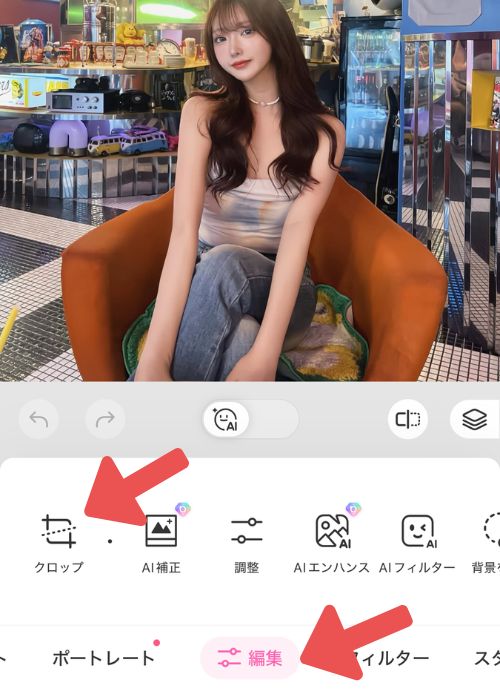
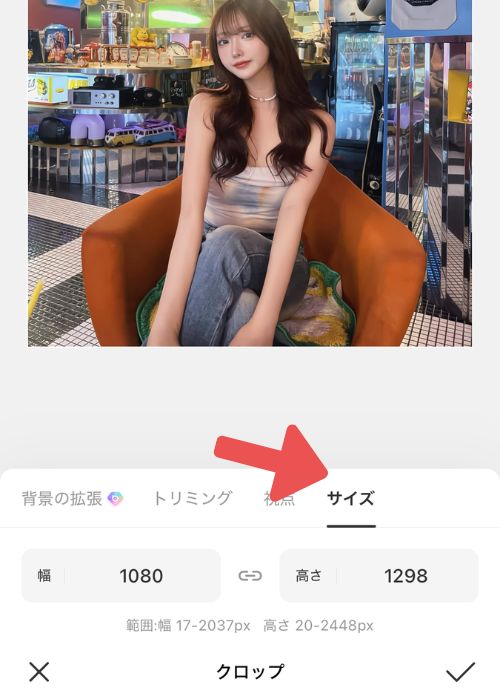
このようにBeautyPlusを使えば、iPhone内の写真や画像を拡大したり、縮小したり、簡単にサイズ変更できるでしょう
BeautyPlusでiphoneの写真を拡大するサイズ変更の方法


BeautyPlusには、「AI画像拡張機能」が搭載されています。AI画像拡張機能とは、画像の背景を拡張したり伸ばしたりして原本画像につなぎ、画像サイズを拡大するツールです。
AIと聞くと、扱いが難しく感じる人もいるかもしれませんが、操作はとても簡単!
- 拡大したい写真を選ぶ
- 画面下にある編集項目から「クロップ」を選択する
- 「背景の拡張」をタップ
- 「元画像」または「自由」を選択する
- 画面の右上にある保存ボタンを押せば完成
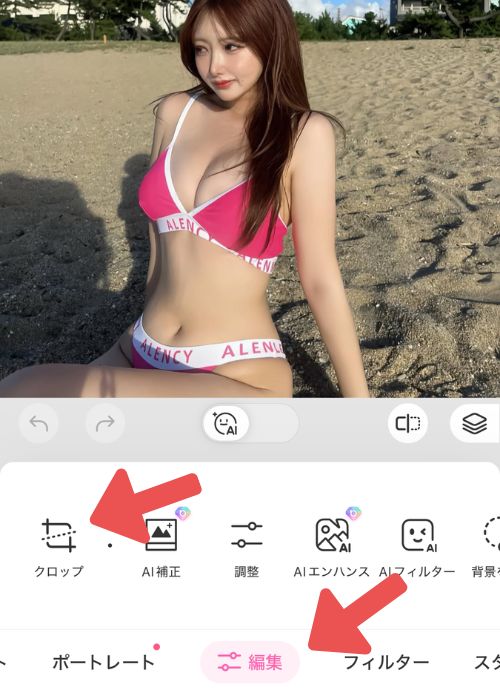
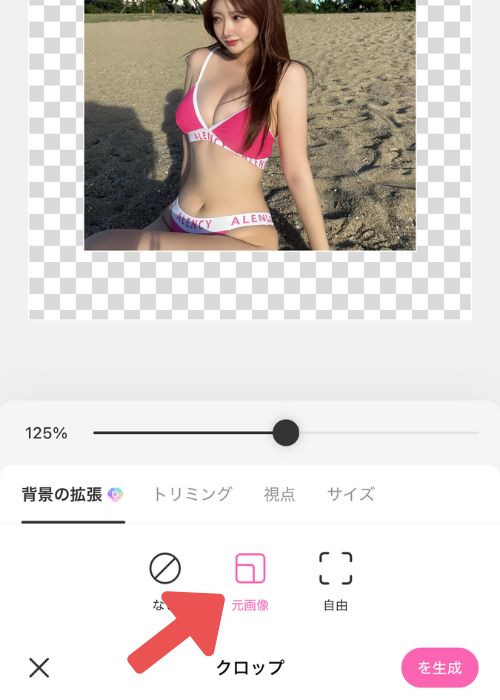
手間がかかる細かい編集をAIに任せられるので、作業のスピードアップにもつながるでしょう。
写真のサイズ変更を一括で行う方法
残念ながら、iPhoneにもともと搭載されている既存の写真アプリには、画像をまとめてサイズ変更できません。写真サイズ変更する機会が多い人は、編集作業を一括で済ませられたら、嬉しいですよね。
写真のサイズ変更を一括で行う簡単な方法は、スマホアプリを使うこと。手軽にスピーディーにサイズ変更できますよ。
BeautyPlusなら写真をまとめて編集もできる


BeautyPlusでは、画像サイズの一括変更はもちろん、写真加工もまとめて編集することが可能です。複数の画像にフィルター・テキスト・背景などを一括で追加でき、作業効率がグンと大幅にアップします。
BeautyPlusで画像をまとめて編集する手順は以下を参考にしてください。
- ホーム画面で右上の矢印をクリックして機能を展開
- 「一括編集」を選択する
- 編集したい画像を2~20枚選ぶ
- ピンクのボタンが「ON」の場合、複数画像のサイズ変更・フィルター調整・テキスト追加・背景挿入がまとめて編集できる
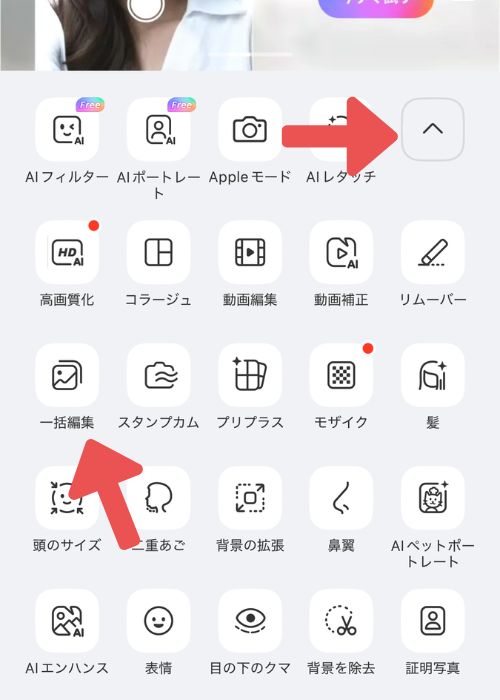
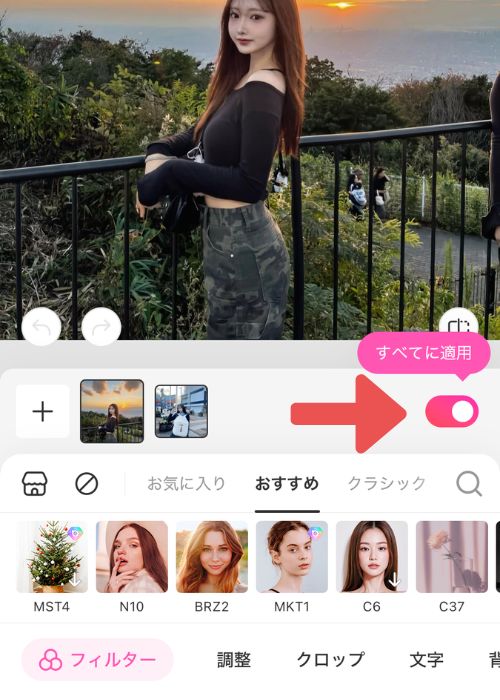
もし、ピンクのボタンが「OFF」の場合は、画像を1枚ずつ個別に編集できます。画像の編集が終わったら、保存をタップして終了です。
複数枚の画像を編集する機会が多い人は、BeautyPlusをダウンロードしておくと便利ですよ。
BeautyPlusでサイズ変更したiPhoneの画像をさらに加工する方法
便利な画像編集の機能が簡単に使えるBeautyPlus。このアプリの魅力は、画像サイズを一括変更、拡大・縮小などの基本的な加工ができるだけではありません。
BeautyPlusの主な活用方法は以下の通りです。
- SNSのプロフィール画像を作成
- AI生成機能でマンガ風画像を作成
- テンプレートを使用してiPhoneサイズの壁紙を作成
- SNSの投稿用に文字を入れる
ここからは、BeautyPlusを活用してi、Phoneの画像をさらに加工していく方法をくわしく紹介します。
SNSのプロフィール画像を作成
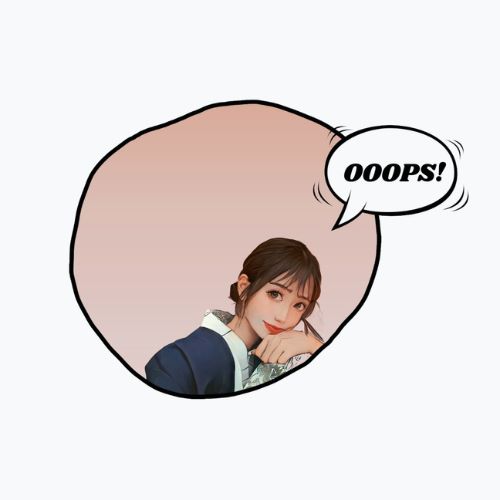
BeautyPlusでは、さまざまな種類のテンプレートを使えます。そのテンプレートを使用して、LINE・インスタグラム・Xなどのプロフィール画像を作成することが可能です。
作成方法は好きなテンプレートに写真を当てはめるだけ。カラフル・シンプル・レトロなど多くのデザインから、自分好みのテンプレートを見つけて、オリジナルのプロフィール画像を作ってみてくださいね。
AI生成機能でマンガ風画像を作成

いつもの自撮りは代わり映えしない、友達との写真を面白く加工したい、と思ったことはありませんか?そんなときにおすすめなのが、BeautyPlusの「マンガ風画像」。
写真に写っている人をAIがマンガ風画像に自動で加工します。操作は簡単で、アプリの編集画面にある「AIフィルター」から作成できます。
とてもインパクトがある画像になるので、SNSのプロフィールや投稿にもぴったりですよ。
テンプレートを使用してiPhoneサイズの壁紙を作成
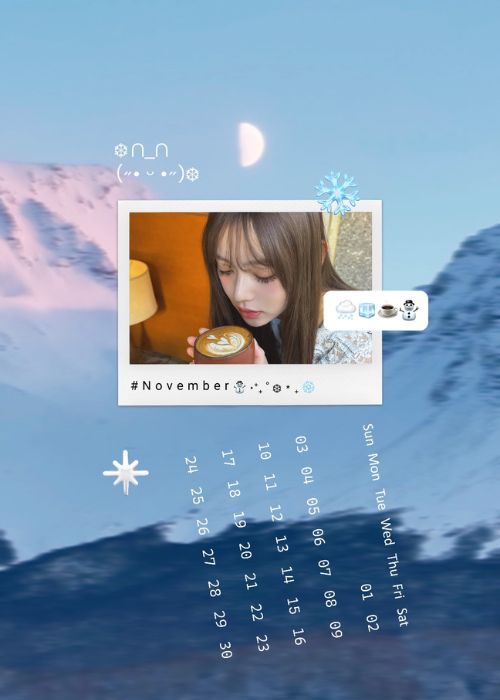
BeautyPlusの豊富なテンプレートを使ってiPhoneサイズの壁紙を作れば、自分だけのおしゃれなホーム画面を作ることが可能です。
iPhoneサイズの壁紙を作る手順を紹介します。
- 壁紙にしたい写真や画像を選択する
- 好みのテンプレートを選ぶ
- スタンプを追加したり、画質編集など自分好みに編集して保存
あとは、iPhoneの写真アプリに移動し、BeautyPlusで作った壁紙を選択して設定するだけ。ちなみに、カレンダーを壁紙にしたい人は、テンプレートの検索欄に「カレンダー」と入力しましょう。
そうすると、カレンダーが書かれた壁紙が出てきますよ。
SNSの投稿用に文字を入れる

SNSに投稿する画像に文字を入れると、ほかの投稿と差がついて、目立ちやすくなります。BeautyPlusには、SNS投稿用に文字を入れられる機能があります。
文字のフォントや大きさ、色などもバリエーションが豊富にあるので、オリジナリティ溢れる投稿画像を作ることが可能です。
スマホアプリで画像サイズ変更が必要になるシーン
写真リサイズアプリなら、画像サイズ変更が簡単にできることがお分かりいただけたと思います。
ここからは、スマホアプリの画像サイズ変更を活用できるシーンを紹介します。
SNSに写真を投稿するとき

インスタグラムやXなどのSNSに写真を投稿する際、メインの人や物体を目立たせる、見やすくするために画像サイズ変更が必要になるでしょう。
画像サイズ変更できるアプリをスマホやiPhoneにダウンロードしておけば、いつでもどこでも編集してSNSに投稿できるので便利ですよ。
iPhoneの壁紙サイズに合わせたいとき
思い出の写真や、お気に入りの写真などをiPhoneの壁紙にしたいときも、スマホアプリが大活躍!iPhoneの壁紙としては少し大きすぎる画像も、トリミングや拡大・縮小などの画像サイズ変更をスマホアプリで簡単にできます。
本記事で紹介したBeautyPlusはもちろん、写真リサイズアプリや写真縮小アプリでも、壁紙サイズに変更できる場合があります。気になる人は、ぜひチェックしてみてくださいね。
余計なものが映り込んだ時


風景やテーマパークで撮影した写真に、余計なものが移り込んでしまった経験がある人は多いのではないでしょうか?
そんなときは、スマホアプリの画像サイズ変更を活用しましょう。余分な部分をトリミングして画像サイズ変更すれば、より素敵な写真になりますよ。
写真の構図を変更したいとき


画像サイズ変更は、写真の構図を変更したいときにも便利。写真のメインになるものが端に写っている場合、そこを中心にトリミングしたり、拡大したりすることで目立たせられます。
写真を撮ったけど、構図が微妙だと感じたときは、スマホアプリで画像サイズ変更してみると良いでしょう。
無料アプリでiPhoneの画像サイズ変更をするならBeautyPlusがおすすめ
iPhoneには、既存のトリミング機能などの画像サイズ変更のツールがあります。しかし、画像サイズ変更をさらに細かくしたい人には、iPhoneの機能だけでは物足りなさを感じるかもしれません。
そんなときは、無料アプリのBeautyPlusがおすすめ。BeautyPlusでは、画像サイズ変更はもちろん、豊富なテンプレートや加工デザインが揃っています。
画像サイズ変更を手軽におこないたい人は、ぜひ本記事を参考に、BeautyPlusを試してみてくださいね。
写真加工アプリを選ぶときのポイントについて詳しく知りたい人はこちら





